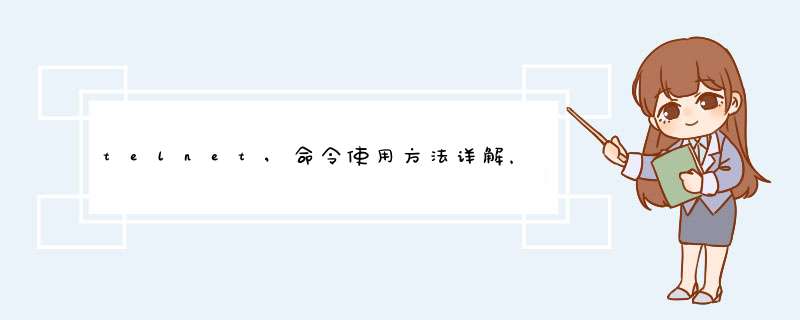
什么是Telnet?
对于Telnet的认识,不同的人持有不同的观点,可以把Telnet当成一种通信协议,但是对于入侵者而言,Telnet只是一种远程登录的工具。一旦入侵者与远程主机建立了Telnet连接,入侵者便可以使用目标主机上的软、硬件资源,而入侵者的本地机只相当于一个只有键盘和显示器的终端而已。
为什么需要telnet?
telnet就是查看某个端口是否可访问。我们在搞开发的时候,经常要用的端口就是 8080。那么你可以启动服务器,用telnet去查看这个端口是否可用。
Telnet协议是TCP/IP协议家族中的一员,是Internet远程登陆服务的标准协议和主要方式。它为用户提供了在本地计算机上完成远程主机工作的能力。在终端使用者的电脑上使用telnet程序,用它连接到服务器。终端使用者可以在telnet程序中输入命令,这些命令会在服务器上运行,就像直接在服务器的控制台上输入一样。可以在本地就能控制服务器。要开始一个telnet会话,必须输入用户名和密码来登录服务器。Telnet是常用的远程控制Web服务器的方法。Windows XP怎么执行telnet命令?
1、点击开始 → 运行 → 输入CMD,回车。2、在出来的DOS界面里,输入telnet测试端口命令:telnetIP 端口 或者telnet域名 端口,回车。如果端口关闭或者无法连接,则显示不能打开到主机的链接,链接失败;
端口打开的情况下,链接成功,则进入telnet页面(全黑的),证明端口可用。
Telnet客户端命常用命令:
open : 使用 openhostname 可以建立到主机的Telnet连接。
close : 使用命令 close 命令可以关闭现有的Telnet连接。
display : 使用 display 命令可以查看Telnet客户端的当前设置。
send : 使用 send 命令可以向Telnet服务器发送命令。支持以下命令:
ao : 放弃输出命令。
ayt : “Are you there”命令。
esc : 发送当前的转义字符。
ip : 中断进程命令。
synch : 执行Telnet同步 *** 作。
brk : 发送信号。
上表所列命令以外的其他命令都将以字符串的形式发送至Telnet服务器。例如,sendabcd 将发送字符串 abcd 至Telnet服务器,这样,Telnet会话窗口中将出现该字符串。
quit :使用 quit 命令可以退出Telnet客户端。
telnet用于远程登录到网络中的计算机,并以命令行的方式远程管理计算机。需要注意的是,远程机器必须启动telnet服务器,否则无法打开telnet命令。例如:在命令提示符中输入“telnet1148067193”,按回车键,但是为了安全起见,要输入“n”并按回车键,出现登录提示符。输入登录名后,按回车键即可登录到远程机器。
使用telnet的open子命令远程登录远程机器。命令格式:open hostname[port],hostname为ip地址,port默认为23。
在telnet提示符下输入“open 1148067193”,按回车键。再输入“n”,根据提示输入用户名和密码即可远程机器上。
使用telnet的unset子命令关闭本地回显功能。 *** 作过程:先在命令提示符中输入“telnet”,按回车键;
然后输入“setlocalecho”,按回车键,即可打开本地回显功能;
如要关闭回显能力,只要在telnet命令提示符后输入“unsetlocalecho”,按回车。
使用telnet的status子命令查看连接状态。 *** 作过程:
输入“telnet”进入telnet命令,再输入“status”,按回车,此时显示当前已经登录到IP为1148067193的机器上。
为什么在Vista/Win7 下不能够使用telnet?Vista/Windows 7怎么执行telnet命令?
Windows 7提示:telnet不是内部或外部命令,怎么办?一般只有Windows 7才会出现这种情况,这里主要说下Windows7怎么解决。
在Win7不能够使用的主要原因是由于win7默认情况下是没有安装telnet服务,所以我们需要安装telnet服务。怎么安装呢?很简单,只需要您简单的做如下 *** 作:开始 → 控制面板 → 程序和功能 → 打开或关闭Windows功能,在这里就可以看到“telnet服务器”和“telnet客服端”。 如果要访问他人电脑的就安装个客服端,如果要访问自己电脑的就需要两个都安装了,因为自己电脑既是服务器又是客服端了。
关闭Windows防火墙:开始 → 控制面板 → Windows防火墙,在这里就可以选择是关闭还是开启防火墙。
为了安全,开启一部份端口的设置方法:
开启---控制面板--Windows防火墙--高级设置--入站规则--新建规则(在界面的最右边)---端口--Tcp--输入特定本地端口(我这边就是输入8080)--允许连接--具体情况下可配置只允许访问的用户,这边没有配置,直接下一步--配置可访问的计算机,这边也没有配置,直接下一步--域,专用,公用都选择上,下一步--输入规则名称(比如我这边是要开发tomcat让外面访问,就起名TomcatServer)--完成即可
涉及的命令总结:
① ping + ip:
查看某一个ip地址是否能够连通,如:
ping 1148067193
②telnetip port :
查看某一个机器上的某一个端口是否可以访问,如:telnet1148067193 8080
③ 退出命令:
exit---退出dos窗口,q!,wq---Linux下退出vi编辑器 ctrl+],之后在按q ---退出telnet界面 quit---退出mysql
Telnet命令使用方法
Telnet命令允许您与使用Telnet协议的远程计算机通讯。运行Telnet时可不使用参数,以便输入由Telnet提示符 (MicrosoftTelnet>) 表明的Telnet上下文。可从Telnet提示符下,使用Telnet命令管理运行Telnet客户端的计算机。
Telnet客户端命令提示符接受以下命令:
open : 使用 openhostname 可以建立到主机的Telnet连接。
close : 使用命令 close 命令可以关闭现有的Telnet连接。
display : 使用 display 命令可以查看Telnet客户端的当前设置。
send : 使用 send 命令可以向Telnet服务器发送命令。支持以下命令:
ao : 放弃输出命令。
ayt : “Are you there”命令。
esc : 发送当前的转义字符。
ip : 中断进程命令。
synch : 执行Telnet同步 *** 作。
brk : 发送信号。
上表所列命令以外的其他命令都将以字符串的形式发送至Telnet服务器。例如,sendabcd 将发送字符串 abcd 至Telnet服务器,这样,Telnet会话窗口中将出现该字符串。
quit
使用 quit 命令可以退出Telnet客户端。
set
使用带有下列参数之一的 set 命令为当前会话配置Telnet客户端。
bsasdel
Backspace 将作为删除而发送。
codeset option
只有当语言设置为日语时才可用。将当前代码集设置为选项,可以为下列选项之一:
Shift JIS
Japanese EUC
JIS Kanji
JIS Kanji (78)
DEC Kanji
NEC Kanji
应该在远程计算机上设置相同的代码集。默认情况下,Telnet客户端使用光栅字体。使用这些代码集访问远程计算机之前,您必须配置Telnet客户端以使用 TrueType 字体,从而确保正确地显示字符。
crlf
新行模式:导致 Return 键发送 0x0D, 0x0A。
delasbs
Delete 将作为退格键发送。
escapecharacter
从Telnet会话模式转换到Telnet命令模式。当处于Telnet命令模式时,按 Enter 将会返回到Telnet会话模式。
localecho
打开 localecho。
logfilename
指定为该会话将Telnet日志写入到的文件的名称。如果不指定该文件的路径,将在当前目录中创建文件。指定日志文件还会启动日志记录。
logging
启动该会话的日志。
mode {console | stream}
*** 作的模式。
ntlm
启动 NTLM 身份验证。
term {ansi | vt100 | vt52 | vtnt}
您希望TelnetClient 模拟的终端的类型。
显示 set 的帮助信息。
unset
使用 unset 命令可以关闭先前使用 set 命令设置的选项。
status
使用 status 命令可以确定运行Telnet客户端的计算机是否已成功连接。
/help
显示“帮助”信息。
FTP:文件传输协议。先说说他的功能吧,主要就是从运行FTP服务器的计算机传输文件。可以交互使用。这里要注意,只有安装了tcp/ip协议的机器才能使用ftp命令。
命令格式:ftp [-v][-d][-i][-n][-g][-s:filename][-a][-w:windowsize][computer]
说说他们的含义吧。
-v 不显示远程服务器响应
-n 禁止第一次连接的时候自动登陆
-i 在多个文件传输期间关闭交互提示
-d 允许调试、显示客户机和服务器之间传递的全部ftp命令
-g 不允许使用文件名通配符,文件名通配符的意思是说允许在本地文件以及路径名中使用通配字符
-s:filename 指定包含ftp命令的文本文件。在ftp命令启动后将自动运行这些命令。在加的参数里不能有空格。
-a 绑定数据连接时,使用任何的本地端口
-w:windowsize 忽略默认的4096传输缓冲区
computer 指定要连接的远程计算机的ip地址
呵呵,理解了上面的,就说说一些具体的命令,我个人觉得虽然现在工具用起来很方便了,但懂这些命令在很多地方还是很有用的,就像现在nt下的命令提示符
1)
说明:显示ftp命令的说明。后面可以加参数,是加需要解释的命令名,不加则显示包含所有命令列表。
2) append
说明:使用当前文件类型设置,将本地文件附加到远程计算机中。大概格式是
append local-file [remote-file] 其中local-file是说指定要添加的本地文件。
remote-file是说指定要将local-file附加到远程计算机文件,要是省了这个,则是使用本地文件名做远程文件名。
3)ascii
说明:默认情况下,将文件传输类型设置为ASCII
4)bell
说明:响玲开关,意思是文件传输完成后是否有玲声提醒。默认是关闭的。
5)binary
说明:将文件传输类型设置为二进制。
6)bye
说明:结束和远程计算机的ftp会话,也就是安全断开,退出ftp
7)cd
说明:更改远程计算机上的工作目录。如cd data 其中data是要进入的远程计算机的目录。
8)close
说明:结束与远程服务器的ftp会话,并返回命令解释程序。
9)dir
说明:显示远程的文件以及子目录列表。如dir data local-file
其中data是指定要查看列表的目录,没指定的话就是当前目录。local-file是指定要保存列表的本地文件,不指定的话就在屏幕输出。
10)debug
说明:调试开关,打开的时候打印每个发送到远程计算机的命令,命令前有——>
默认情况是关闭的。
11)disconnnect
说明:与远程计算机断开连接,但还保持着ftp命令提示符。
12)get
说明:使用当前文件传输类型,把远程的文件拷贝到本地计算机上。
如get remote-file local-file
remote-file是指定要复制的文件,local-file是指定本地计算机上的文件名,
没有指定的话则个remote-file同名。
13)glob
说明:文件名通配开关
14)hash
说明:转换每个传输数据快的散列标记打印(#)数据快的大小是2048字节。默认情况下是关闭的,
15)help
说明:显示ftp命令的解释,如help commmand 其中command就是你要解释的命令,如果不加command这个参数的话就会显示所有命令的列表
16)!
说明:这个命令差点忘记了功能是在本地计算机上运行指定命令。如! command 其中command就是你要运行的命令,如果不加command这个参数的话,则显示本地命令提示, 这时你输入exit命令就能返回到ftp了。
17)lcd
说明:更改本地计算机的本地目录,在默认的时候是启动ftp的目录这个不要觉得没用啊,在你使用ftp的时候为了传递文件不是常改变本地和远程计算机的目录吗
如lcd [directory] 其中[directory]是指定要进入的本地计算机的目录,如果你不加这个参数,就会显示出本地计算机的工作目录
18)literal
说明:向远程ftp服务器发送协商参数,报告
如lireral argument [] 其中argument是指定要发送给远程服务器的协商参数。
19)ls
说明:显示远程目录的文件和字目录
如ls remote-directory local-file
其中remote-directory是指要查看的列表的目录,不指定的话显示的是当前工作目录。local-file是指定要保存列表的本地文件不指定的话是在屏幕上输出
20)mdelete
说明:删除远程计算机上的文件如mdelete remote-file
remote-file肯定是要删的文件啊,可以删除多个
21)mdir
说明:显示远程目录的文件和子目录列表,他允许指定多个文件
如mdir remote-file local-file
参数我想大家应该明白什么意思吧不明白就看看前面的类似命令吧
22)mget
说明:使用当前文件传输类型将多个远程文件复制到本地计算机
如mget remote-files
其实remote-files可以指定多个,他就是指定要复制到本地计算机的远程文件
23)mkdir
说明:创建远程目录
如mkdir directory 这个命令和nt下的命令提示符中的md directory一样,不多说了
24)mls
说明:显示远程目录的文件和目录简表
如mls remote-file local-file
其中remote-file这个参数是必须要加的,’’-’’是使用远程计算机的当前工作目录
25)mput
说明:使用当前文件传输类型,将本地文件复制到远程计算机
如mput local-files
26)open
说明:连接到指定ftp服务器上,
如open computer port 其中computer一般是远程计算机的ip地址,port不用说就是指定端口了。
27)prompt
说明:转换提示,在多个文件传输的时候,ftp提示可以有选择的检索或保存文件,如果关闭提示,则mget和mput命令传输所有文件,在默认情况下是打开的
28)put
说明:使用当前文件传输类型将本地文件复制到远程计算机中,
如put local-file remote-file
其中local-file是指定要复制的本地文件,
remote-file是指定要复制的远程计算机上的文件名,不指定的话是和本地计算机上的文件名同名
29)pwd
说明:显示远程呢感计算机上的当前目录
30)quit
说明:结束与远程计算机的ftp会话,并退出ftp
31)quote
说明:向远程ftp服务器发送协议,报告期待ftp单码应答,这个命令的功能和literal相同
32)recv
说明:使用当前文件传输类型将远程文件复制到本地计算机,他与get命令作用相同。
33)remotehelp
说明:显示远程命令的帮助这个命令的用法和help,!一样可以参考他的用法
34)rename
说明:更改远程计算机上的文件名。
这个命令和nt的命令提示符的ren一样,如rename filename newfilename
35)rmdir
说明:删除远程目录
这个命令和nt的命令提示符的rm一样,如rmdir directory
36)send
说明:使用当前文件传输类型将本地文件复制到远程计算机send和put命令的功能一样。
如send local-file remote-file
37)status
说明:显示ftp连接和转换的当前状态
38)trace
说明:转换报文跟踪,运行ftp的命令时,trace将显示没个报文的理由。
39)type
说明:设置或显示文件传输类型
如type [type-name]
其中type-name 的意思是文件传输的类型,默认是ASCII,没加这个参数就是显示当前的传输类型
40)user
说明:指定连接到远程计算机的用户
如user user-name [passwd] [account]
其中user-name不用说都是用来登陆计算机的用户名了,
passwd是指定user-name的密码,不指定的话ftp会提示输入密码。
account是指定用来登陆计算机的帐号,如不指定,ftp会提示输入帐号
41)verbose
说明:转换冗余模式。这里如果打开,会显示所有ftp响应,文件传输结束的时候会显示传输的效率和统计信息,默认的情况是打开的!
Telnet被入侵者用来做什么?
(1)Telnet是控制主机的第一手段如果入侵者想要在远程主机上执行命令,需要建立IPC$连接,然后使用net time命令查看系统时间,最后使用at命令建立计划任务才能完成远程执行命令。虽然这种方法能够远程执行命令,但相比之下,Telnet方式对入侵者而言则会方便得多。入侵者一旦与远程主机建立Telnet连接,就可以像控制本地计算机一样来控制远程计算机。可见,Telnet方式是入侵者惯于使用的远程控制方式,当他们千方百计得到远程主机的管理员权限后,一般都会使用Telnet方式进行登录。
(2)用来做跳板入侵者把用来隐身的肉鸡称之为“跳板”,他们经常用这种方法,从一个“肉鸡”登录到另一个“肉鸡”,这样在入侵过程中就不会暴露自己的IP地址。
关于NTLM验证由于Telnet功能太强大,而且也是入侵者使用最频繁的登录手段之一,因此微软公司为Telnet添加了身份验证,称为NTLM验证,它要求Telnet终端除了需要有Telnet服务主机的用户名和密码外,还需要满足NTLM验证关系。NTLM验证大大增强了Telnet主机的安全性,就像一只拦路虎把很多入侵者拒之门外。
Telnet语法telnet[-a][-e escape char][-f log file][-l user][-t term][host [port]]-a 企图自动登录。除了用当前已登陆的用户名以外,与 -l 选项相同。-e 跳过字符来进入telnet客户提示。-f 客户端登录的文件名-l 指定远程系统上登录用的用户名称。要求远程系统支持TELNETENVIRON 选项。-t 指定终端类型。支持的终端类型仅是: vt100, vt52, ansi 和 vtnt。host 指定要连接的远程计算机的主机名或 IP 地址。port 指定端 口号 或服务名。
使用Telnet登录登录命令:telnetHOST [PORT] 例如:telnet61152158132 23(默认端口)断开Telnet连接的命令:exit成功地建立Telnet连接,除了要求掌握远程计算机上的账号和密码外,还需要远程计算机已经开启“Telnet服务”,并去除NTLM验证。也可以使用专门的Telnet工具来进行连接,比如STERM,CTERM等工具。
Telnet典型入侵(如果以下内容不太了解,可以简单了解)
1Telnet典型入侵步骤步骤一:建立IPC$连接。其中sysback是前面建立的后门账号。步骤二:开启远程主机中被禁用的Telnet服务。步骤三:断开IPC$连接。步骤四:去掉NTLM验证。如果没有去除远程计算机上的NTLM验证,在登录远程计算机的时候就会失败。不过入侵者会使用各种方法使NTLM验证形同虚设。解除NTLM的方法有很多,下面列出一些常用的方法,来看看入侵者如何去除NTLM验证。
方法一:
/gamemode [0/1/2] 给自己生存模式/创造模式/冒险模式。/gm [0/1/2] [玩家名称] 给别人生存模式/创造模式/冒险模式。
/whitelist add [玩家名称] 给某个玩家白名单,/whitelist remove [玩家名称] 取消某个玩家的白名单,/ban [玩家名称] 封禁某个玩家,/ban [IP] 封禁某个IP地址。
/tempban [玩家名称/IP] [时间] 封禁某个玩家或IP一段时间 [时间]:s=秒,m=分钟,h=小时,d=天,w=星期,mo=月,y=年。
相关材质
默认方块表面的材质都是16×16像素的。大多数方块默认为一立方米大小,但它们能使用模型来改变。
大多数方块都有静态的材质,但是水、熔岩、下界传送门、末地传送门、末地折跃门、火、海晶灯、海晶石、附魔台、岩浆块、菌柄、海草、海带、灯笼、点燃的营火、点燃的灵魂营火、燃烧中的高炉、燃烧中的烟熏炉、切石机和命令方块有动画效果。
通过使用资源包,玩家能够改变方块的材质和分辨率,包括决定材质是否为动态。资源包也能够使用模型来改变方块的形状或使方块等比例缩放,不过二次方长度的尺寸通常效果比较好。
可以用java socket来实现,这是最原始的,也是效率最低的(我指的是网络通信效率)现在比较常用的是NIO技术,以及相关的开源框架,例如Mina、Netty等性能都是不错的
有时间可以去看看,当然前提是对JAVA的IO有充分的认识。
404是找不到网页的意思
也是最常见的错误,除此之外还有
1xx - 信息提示:这些状态代码表示临时的响应。客户端在收到常规响应之前,应准备接收一个或多个1xx响应。
100 - 继续
101 - 切换协议
2xx - 成功:这类状态代码表明服务器成功地接受了客户端请求。
200 - 确定此状态代码表示IIS已成功处理请求
201 - 已创建
202 - 已接受
203 - 非权威性信息
204 - 无内容
205 - 重置内容
206 - 部分内容
3xx - 重定向:客户端浏览器必须采取更多 *** 作来实现请求。例如,浏览器可能不得不 请求服务器上的不同的页面,或通过代理服务器重复该请求。
300 - 多种选择
301 - 已被永远移走
302 - 对象已找到并已移动
303 - 参见其他项
304 - 未修改客户端请求的文档位于客户端缓存中,文档自缓存以来尚未被修改过。客户端使用文档的缓存副本,而不从服务器下载文档。
305 - 使用代理
306 - 此代码已被保留但未被使用
307 - 临时重定向
4xx - 客户端错误:发生错误,客户端出现问题。例如,客户端请求不存在的页面,客 户端未提供有效的身份验证信息。
400 - 错误的请求
401 - 访问被拒绝
IIS定义了许多不同的401错误,它们指明更为具体的错误原因。这些具体的错误代码在浏览器中显示,但不在IIS日志中显示:
1、4011 - 登录失败 登录尝试不成功,可能因为用户名或密码无效。
2、4012 - 服务器配置导致登录失败
3、4013 - 由于ACL对资源的限制而未获得授权 这表示存在NTFS权限问题。 即使您对试图访问的文件具备相应的权限,也可能发生此错误。要解决此问题请查看 Microsoft知识库中相应的文章:187506 List of NTFS Permissions Required for IIS Site to Work(IIS 站点工作时需要的 NTFS 权限的列表)
4、4014 - 筛选器授权失败
5、4015 - ISAPI/CGI应用程序授权失败
6、4017 - 访问被Web服务器上的URL授权策略拒绝
403 - 禁止访问
IIS定义了许多不同的403错误,它们指明更为具体的错误原因,请见403X代码
404 - 未找到
发生此错误的原因是您试图访问的文件已被移走或删除。如果在安装URLScan工具之 后,试图访问带有有限扩展名的文件,也会发生此错误。这种情况下,该请求的日志文件 项中将出现“Rejected by URLScan”的字样。
1、4040 - 没有找到文件或目录
2、4041 - 无法在所请求的端口上访问Web站点
3、4042 - Web服务扩展锁定策略阻止本请求
4、4043 - MIME映射策略阻止本请求
405 - 用来访问本页面的>
5xx - 服务器错误:服务器由于遇到错误而不能完成该请求
500 - 内部服务器错误
很多服务器端的错误都可能导致该错误信息。事件查看器日志包含更详细的错误原 因。此外,您可以禁用友好>
3xx - 肯定的中间答复:该命令已成功,但服务器需要更多来自客户端的信息以完成对请求的处理。
331 用户名正确,需要密码
客户端发送用户名后,显示该状态代码。无论所提供的用户名是否为系统中的有效帐户,都将显示该状态代码。
332 需要登录帐户
350 请求的文件 *** 作正在等待进一步的信息
4xx - 瞬态否定的完成答复:该命令不成功,但错误是暂时的。如果客户端重试命令,可能会执行成功。
421 服务不可用,正在关闭控制连接
425 无法打开数据连接
426 Connection closed; transfer aborted
命令打开数据连接以执行 *** 作,但该 *** 作已被取消,数据连接已关闭。
450 未执行请求的文件 *** 作。文件不可用(例如,文件繁忙)
451 请求的 *** 作异常终止:正在处理本地错误
452 未执行请求的 *** 作。系统存储空间不够
5xx - 永久性否定的完成答复:该命令不成功,错误是永久性的。如果客户端重试命令,将再次出现同样的错误。
500 语法错误,命令无法识别。这可能包括诸如命令行太长之类的错误
501 在参数中有语法错误
502 未执行命令
503 错误的命令序列
504 未执行该参数的命令
530 未登录
该状态代码表示用户无法登录,因为用户名和密码组合无效。如果使用某个用户帐户 登录,可能键入错误的用户名或密码,也可能选择只允许匿名访问。如果使用匿名帐户登 录,IIS的配置可能拒绝匿名访问。
532 存储文件需要帐户
550 未执行请求的 *** 作。文件不可用(例如,未找到文件,没有访问权限)
命令未被执行,因为指定的文件不可用。例如,要GET的文件并不存在,或试图将文件PUT到您没有写入权限的目录。
551 请求的 *** 作异常终止:未知的页面类型
552 请求的文件 *** 作异常终止:超出存储分配(对于当前目录或数据集)
553 未执行请求的 *** 作。不允许的文件名
按“T”或直接输入“/”打开语言栏,即可在语言栏中输入指令
/clear 清空背包
/difficulty 调整难度(0:和平 1:简单 2:普通 3:困难)
/effect 获得效果(1速度 2缓慢 3急迫 4挖掘疲劳 5力量 6瞬间治疗 7瞬间伤害 8跳跃提升 9反胃 10生命恢复 11抗性提升 12防火 13水下呼吸 14隐身 15失明 16夜视 17饥饿 18虚弱 19中毒)
/enchant 手中的装备会被附魔(目前不清楚附魔ID)
/gamemode (0:生存 1:创造 2:冒险)
/give <玩家名> <物品ID> <数量> (给东西的指令)
/me 命令台会跟你卖萌
/playsound <文件名> <玩家名> <坐标(x,y,z)> <音量>
/say <文本信息>会让命令台发送广播消息
/give 给予人 物品id 数量 - 给予某人物品,如果不写数量则给予数量默认为64
/nick ID 名称 -给某人改一个名 ID是加白名单的名字
/backup -运行备份命令
/fireball -发射一个火球(会破坏方块)
/heal name -治疗某人
/invsee name -查看某人的包裹
/lingtning name -天谴(不填写名字会雷击鼠标指向的地方)
/mute name -禁言某人
/ping -乒乓
/seen name -查看某人最后退出的时间
/tp name1 name2 -将人物1传送至人物2身旁
/tp name -将自己传送至某人身旁
/tphere name -将某人传送至自己身旁
/tpall -将服务器内的所有人传送至自己身旁(大传送阵)
/unlimited id -给予自己无限的某物品
/weather storm/sun time -改变天气,雷雨或晴天
/mmoedit name skname rank -如果安装了MCRPG插件可以用这个命令改变某人的某项技能等级unarmed
/forestgen -在自己身旁形成森林
/pumpkins -在自己身旁形成南瓜林(带叶子的南瓜林)
/snow -在自己的身旁成为雪后的样子
/thaw -融雪(和冰)
/butcher -杀死附近的怪物
/tree 树形 -生成一棵树(树形不填也可以)
网络问题1
1确保网络的连接正常
如图,如果你的网络是多重网络,会导致网络障碍。导致无法进入网页。多重网络怎么解决请关注小编的经验“多重网络怎么解决”,这里就不具体讲。
2
2控制面板-网络和Internet-网络和共享中心
如图,点击控制面板-网络和Internet-网络和共享中心,然后点击如图的本地连接。
3
3属性-Internet协议-自动获取iP地址
如图,本地连接-属性-Internet协议,都选择自动获取,效果如下图。确保不是ip地址冲突,解决服务器未发送任何数据因此无法载入该网的问题。
4
4运行-cmd
如图,开始-运行-输入cmd。
5
5输入ping
如图,输入ping空格加网址,然后按enter,这里以百度网为例,查看该网站网络是否通畅,这时可以使用360断网急救箱。
6
6输入命令
如图,输入ipconfig /flushdns,然后回车,(ipconfig后有空格),刷新DNS缓存。
输入arp –d,然后回车,(arp后有空格),清空局域网IP对MAC地址的缓存。这时尝试能否上网。
END
浏览器问题
1
7Flash插件
如图,确保for IE的Flash插件安装,不然会导致服务器未发送任何数据因此无法载入该网。
2
8清除上网痕迹
如图,打开浏览器,工具-清除上网痕迹。浏览器缓存会导致无法上网。
END
网页修复
1
9杀毒软件-人工服务
如图,打开杀毒软件-人工服务。
2
10输入二级页面打不开
如图,输入打开二级页面打不开,然后点击立即修复。看是否解决服务器未发送任何数据因此无法载入该网的问题。
欢迎分享,转载请注明来源:内存溢出

 微信扫一扫
微信扫一扫
 支付宝扫一扫
支付宝扫一扫
评论列表(0条)